 Все современные смартфоны имеют возможность перенастройки его интерфейса, что даёт возможность сотворить телефону неповторимый уникальный вид. Сама процедура настройки собственного интерфейса представляет собой творческий процесс, приносящий удовлетворение.
Все современные смартфоны имеют возможность перенастройки его интерфейса, что даёт возможность сотворить телефону неповторимый уникальный вид. Сама процедура настройки собственного интерфейса представляет собой творческий процесс, приносящий удовлетворение.
В то же время Вы можете воспользоваться библиотекой приложения «Темы», где найдёте очень много готовых «тем», разработанных профессиональными дизайнерами. Здесь можно подобрать «тему» практически на любой вкус.
А можно ли поменять вид иконок, значков или кнопок на экране телефона, не меняя основную тему интерфейса смартфона?
Теперь это можно сделать с помощью приложения «Темы» из стандартного набора приложений смартфона. Более того, находясь в этой программе, вы можете скачать понравившиеся значки из интернета, или же установить на свой телефон только новый вид иконок из уже скаченных ранее «тем». Все «темы», которые вы будете скачивать через приложение «Темы», уже проверены на безопасность, и они прошли тщательную проверку и тестирование на совместимость с устройствами Huawei и Honor.
Далее мы опишем порядок скачивания новых значков из интернета, порядок их установки и отмены, с возвратом к ранее установленным значкам, на ваш смартфон на примере редакционного смартфона Huawei P smart (2018) под ОС Android 9 Pie.
Инструкция по смене значков на экране смартфона Huawei (honor)
1. С Рабочего экрана запускаем приложение «Темы».

2. Находясь на главной странице приложения «Темы» в режиме «Рекомендуется» в разделе «Темы», вы можете перейти в раздел поиска и скачивания новых иконок из интернета.
Для поиска новых видов значков нужно нажать на кнопку «Значки».
Если вы желаете сразу перейти к замене внешнего вида иконок из уже скаченных ранее «тем», то вам нужно будет перейти в режим «Я», нажав на кнопку «Я» внизу экрана.

3. В разделе «Значки» вы может подобрать новые значки в интернете из следующих трёх разделов:
- Топ платных;
- Топ новых;
- Топ бесплатных.
Далее выбрав раздел «Топ бесплатных» вы можете подобрать на свой вкус новый вид иконок и скачать его.
Скаченную тему иконок можно сразу установить, нажав на кнопку «ПРИМЕНИТЬ».

4. Для перехода к установке нового вида значков нужно на главной странице программы нажать на копку «Я» внизу экрана.
Далее, уже находясь в разделе «Я» — собственных «тем», нужно нажать на кнопку «Настроить».

5. Находясь в разделе «Настроить» для смены вида кнопки нам нужно нажать на позицию «Значки».

6. Теперь мы находимся в разделе «Значки». Здесь мы должны выбрать вид значков для установки из ранее скаченных «тем». Сейчас у нас установлены иконки из «темы» по умолчанию «Default», что подтверждает наличие синего значка «Галочка» на картинке «темы» «Default».
Мы решили установить кнопки из «темы» «Rainy Street». Для этого нужно нажать на картинку «Rainy Street».
А далее, в открывшемся окне «Rainy Street» мы можем установить иконки из этой «темы» нажав на кнопку «ПРИМЕНИТЬ», или настроить их, внеся дополнительные изменения к виду значков. Для этого нужно нажать на кнопку «НАСТРОЙКА».

7. Теперь в разделе «Пользовательские значки» мы можем внести дополнения к внешнему виду значков из «темы» «Rainy Street», нажимая на кнопки внизу экрана.
После того, как мы настроили вид иконок, для применения их нужно нажать на кнопку «Галочка» вверху экрана.

8. Теперь мы установили новый вид иконок на экран смартфона.
Для того, чтобы отменить внесённые изменения и вернуть значки, которые были ранее установлены, нужно нажать на иконку приложения «Темы».

9. Программа сразу перенесёт нас в раздел «Значки».
Для того, чтобы вернуть значки из ранее установленных по умолчанию «темы» «Default» нужно нажать на картинку «Default».
На следующем экране нужно нажать на кнопку «ПРИМЕНИТЬ».

Теперь вид главного экрана вернулся к исходному виду с прежними значками.
Статьи, связанные с данной темой:
— Как сменить тему на смартфоне HUAWEI (honor)?
— Как вернуть исходную Тему на экран смартфона HUAWEI (honor)?
— Как установить живые обои на экран блокировки смартфона HUAWEI (honor)?
— Как сменить стиль экрана блокировки на смартфоне HUAWEI (honor)?
Как поменять иконку приложения на Андроид Хонор? Для этого замените тему, используйте специальные пакеты иконок или воспользуйтесь приложениями / лаунчерами для внесения изменений на рабочем столе. Каждый из методов имеет особенности, на которых остановимся подробнее.
Как изменить значки приложений
У пользователей смартфонов может возникнуть вопрос, как поменять иконку приложения на Хонор 7с, 10, 20 и других моделях. Для этого можно использовать встроенные возможности смартфона, специальные пакеты иконок или другие приложения.
Встроенный способ
Наиболее простой путь, как поменять иконки на Андроиде Хонор 9а или других моделях — сделать это с помощью встроенных возможностей смартфона. Для этого придется поменять тему.
Сделайте следующие шаги:
- Найдите приложение «Темы» и войдите в него.
- Кликните внизу на пункт «Избранное».
- Жмите на раздел «Значки» в меню.

- Перейдите в категорию «Бесплатно».
- Выберите подходящий вариант.

- Войдите в него и кликните «Бесплатная загрузка», а после «Применить».

Это самый простой способ, как поменять значки на телефоне Хонор с Андроид. В дальнейшем можно сколь угодно раз вносить изменения, когда старое оформление надоело. Можно изменить сразу всю тему. Для этого войдите в «Категории», а там «Темы» и «ТОП бесплатных». Останется загрузить и установить нужный вариант оформления. А надоест и он, можно вернуть стандартную тему.
С помощью дополнительных программ
Чтоб поменять иконку приложения на Хоноре, используйте дополнительный софт, к примеру, Themes Manager for Huawei / Honor / EMUI.
Сделайте следующие шаги:
- Скачайте программу, установите и откройте ее.

- Перейдите в раздел «Иконки» и выберите подходящий пакет.

- Войдите в него и жмите «Установить».
- Дайте необходимые разрешения и дождитесь загрузки.
- Кликните на кнопку «Применить».
Таким способом легко поменять иконку приложений на Хоноре с Андроид для всего установленного софта. При этом не нужны права рут или другие подготовительные работы.
Через лаунчеры
Чтобы поменять иконки на Хонор 10 Лайт или других моделях, можно воспользоваться специальными лаунчерами. Это программы, позволяющие в комплексе менять оформление рабочего стола. К популярным вариантам стоит отнести:
- Nova Launcher — приложение, позволяющее поменять значки на телефоне Хонор 8а с Андроид и изменить его внешний вид. Предлагает расширенный функционал для домашних экранов, имеет опцию резервного копирования и восстановления, ночной режим / темную тему и много других функций.

- POCO Launcher 2.0 — еще один софт, позволяющий поменять иконки приложения на Honor с Андроид. Приложение разработано специально для смартфонов с Андроид. Особенности — персонализация, удобный поиск, минималистичный дизайн, конфиденциальность, быстрота и плавность работы.

- Pear Launcher — удобное в пользовании приложение, позволяющее поменять значок и иконки на Хонор с Андроид. Для его использования загрузите программу. В функции входит настраиваемый стиль меню и цвет фона, панель избранного, возможность скрытия программы из меню и т. д.
На выбор доступны и другие лаунчеры, позволяющие поменять иконку любого софта на Хонор с Андроид. Во всех случаях принцип действия идентичный. Необходимо установить лаунчер, войти в него и выбрать подходящий стиль оформления.
С помощью Awesome icons
В Гугл Плей легко найти программу Awesome icons. С ее помощью можно поменять значок ВК и другие иконки на Honor 10i с Андроид с учетом личных предпочтений. Здесь можно настроить символы, сделать свои собственные, нарисовать картинку и сфотографировать ее, использовать собственные фотографии и т. д.

Общий алгоритм использования следующий:
- Откройте программу на телефоне.
- Присвойте нужному приложению ярлык с помощью вкладки ICON. Здесь легко выбрать значок из уже предложенных или применить свои изображения из галереи.
- Подтвердите действия.
- Вернитесь на главный экран и убедитесь во внесении изменений.
Преимущество Awesome icons в том, что ее возможности позволяет менять ярлык конкретной программы или сделать его самостоятельно. При этом некоторые значки поменять не получится, к примеру, системы Гугл.
Где скачать новые иконки
Перед тем как изменить иконки на Хонор с Андроид, может потребоваться их установка. Для этого используйте один из следующих способов:
- Сайт icons8.ru. Здесь можно найти значки на телефон с Андроид в разных тематиках: внешность, бизнес, безопасность, алфавит, время и дата.

- Ресурс app4smart.com. Здесь также доступны паки значков для Хонор. Есть бесплатные и платные варианты.

- В сообществах Хонор. Полезный пак можно найти в обсуждениях, но здесь загрузка происходит на свой страх и риск.
Более простой вариант — воспользоваться уже имеющимся паком значков в предустановленном приложении «Темы» или в лаунчерах.
Теперь вы знаете, как поменять иконку приложения на Хонор с Андроид, что для этого необходимо, и какие методы пользуются наибольшим спросом.
Содержание
- Способ 1: Средства прошивки
- Xiaomi
- Samsung
- Huawei
- Android без надстроек
- Способ 2: Сторонние решения
- Вариант 1: Иконпаки
- Вариант 2: Менеджеры иконпаков
- Вариант 3: Лаунчеры
- Вопросы и ответы

Способ 1: Средства прошивки
В большинстве фирменных оболочек присутствует возможность изменения иконок без использования сторонних инструментов.
Xiaomi
В прошивке MIUI, стандартной для смартфонов китайского бренда, замена значков возможна посредством приложения «Темы».
- Откройте программу, затем выберите тему, иконки которой вам понравились, и загрузите её, но не применяйте.
- Далее перейдите к своему аккаунту с помощью панели инструментов внизу.
- Здесь выберите пункт «Компоненты», где воспользуйтесь кнопкой «Значки».
- Тапните по загруженной ранее теме.
- Нажмите «Применить».





Samsung
В оболочках Android-устройств от корейского гиганта поддержка рассматриваемой возможности реализована через настройки.
- Запустите приложение параметров и выберите пункт «Обои и темы».
- Откроется фирменная программа GalaxyThemes. Найдите внизу окна кнопку «Значки» и нажмите на неё.
- Большинство доступных элементов оформления платные, но существует и категория свободных для загрузки компонентов – пролистайте страницу вниз, чтобы добраться до соответствующей позиции, затем нажмите «Все».
- Тапните по картинке-превью понравившегося набора, после чего воспользуйтесь кнопкой «Загрузить».
- После скачивания пакета станет доступной кнопка «Применить», тапните по ней и подтвердите операцию.





Huawei
Фирменная оболочка EMUI, как и упомянутое выше решение от Xiaomi, тоже имеет предустановленное приложение для кастомизации пользовательского интерфейса.

- Откройте программу, а после загрузки её интерфейса нажмите на кнопку «Значки».
- Воспользуйтесь категорией сортировки, например, «Бесплатно», и тапните по ней.
- Выберите понравившийся элемент и нажмите на соответствующее ему превью.
- Просмотрите особенности набора, затем тапните «Купить» или «Бесплатная загрузка».
- Далее – «Применить».





Android без надстроек
К сожалению, в чистом Android нет никаких системных возможностей установки иконок, однако есть опция изменения формы подложки значков посредством параметров разработчика.
- Первым делом активируйте соответствующую опцию, если не сделали этого ранее.
Подробнее: Как включить настройки разработчика в Android
- Откройте «Система» – «Дополнительно» – «Для разработчиков».
- Далее прокрутите перечень до блока «Темы» и воспользуйтесь пунктом «Форма значков».
- Укажите предпочитаемую форму подложки.



Теперь на основном экране у значков будет отображаться выбранный фон.
Способ 2: Сторонние решения
Решить поставленную задачу можно с помощью сторонних средств – специализированных приложений – иконпаков, их менеджеров или лаунчеров.
Вариант 1: Иконпаки
Иконпаков для Android существует великое множество ‒ все они доступны для загрузки в Google Play Маркете. В качестве примера воспользуемся набором Delta Icon Pack.
Скачать Delta Icon Pack из Google Play Маркета
Работа с такими программами невероятно простая – запустите её, а после загрузки основного меню нажмите «Применить Delta».

Другой метод активации – открыть меню (три полоски вверху) и нажать на пункт «Применить».

Вариант 2: Менеджеры иконпаков
Создатели сборников значков не всегда предоставляют средства управления ими – в такой ситуации пригодятся отдельные программы-менеджеры, одну из которых, Awesome Icons, мы и хотим предложить.
Скачать Awesome Icons из Google Play Маркета
- Первым делом найдите в Плей Маркете требуемый иконпак и установите его на устройство – мы для примера воспользуемся решением H2O Free Icon Pack.
Скачать H2O Free Icon Pack из Google Play Маркета
- После запуска программы откроется её основной интерфейс ‒ он представляет собой перечень установленных программ, с доступными для каждого иконками.
- Awesome Icons интересна также тем, что позволяет задать в качестве значка не только предустановленные варианты, но и выбрать свои изображения ‒ например, из галереи или сделать снимок камерой.

Обратите внимание, что для этих вариантов понадобится выдать приложению соответствующие разрешения.
- Для использования иконпаков вызовите меню программы нажатием на три полоски вверху влево, и выберите одноимённый пункт.
- Откроется список установленных на телефоне сборников с иконками – тапните по нужному для выбора.

Если там пусто, откройте меню (три точки) и воспользуйтесь опцией «Refresh».
- После подгрузки иконпака откроется перечень установленного софта – если в сборнике найден подходящий значок, он будет применён автоматически.





Таким образом, благодаря приложению Awesome Icons можно задать совершенно произвольное изображение в качестве иконки для софта на вашем устройстве.
Вариант 3: Лаунчеры
Множество сторонних лаунчеров имеет в своём составе функцию кастомизации внешнего вида. Одно из таких решений – популярный у пользователей Nova Launcher.
Скачать Nova Launcher из Google Play Маркета
- Перейдя в оболочку, сделайте долгий тап по пустому месту на рабочем столе – должен появится интерфейс изменения, нажмите в нём «Настройки».
- Далее воспользуйтесь опцией «Внешний вид».
- Тапните по пункту «Стиль иконок».
- В этом окне можно настроить отображение иконок – например, реализован доступ к опции включения адаптивного варианта.
- Собственно изменение происходит по нажатию на пункт «Тема значков» – откроется интерфейс выбора, в котором будут отображаться как встроенные в приложение, так и сторонние наборы. Тап по соответствующему пункту сразу же применит выбранный элемент.






Мы рады, что смогли помочь Вам в решении проблемы.

Опишите, что у вас не получилось.
Наши специалисты постараются ответить максимально быстро.
Помогла ли вам эта статья?
ДА НЕТ
Еще статьи по данной теме:
Содержание
- 1 Создайте свою собственную тему EMUI с помощью любого пакета значков
- 2 Активация значков из созданной темы в EMUI
В Play Маркете …
Наложение EMUI для Huawei и Honor по умолчанию не поддерживает нестандартные пакеты значков в Play Маркете. Однако вы можете конвертировать их так, чтобы они работали с пусковой установкой по умолчанию в EMUI.
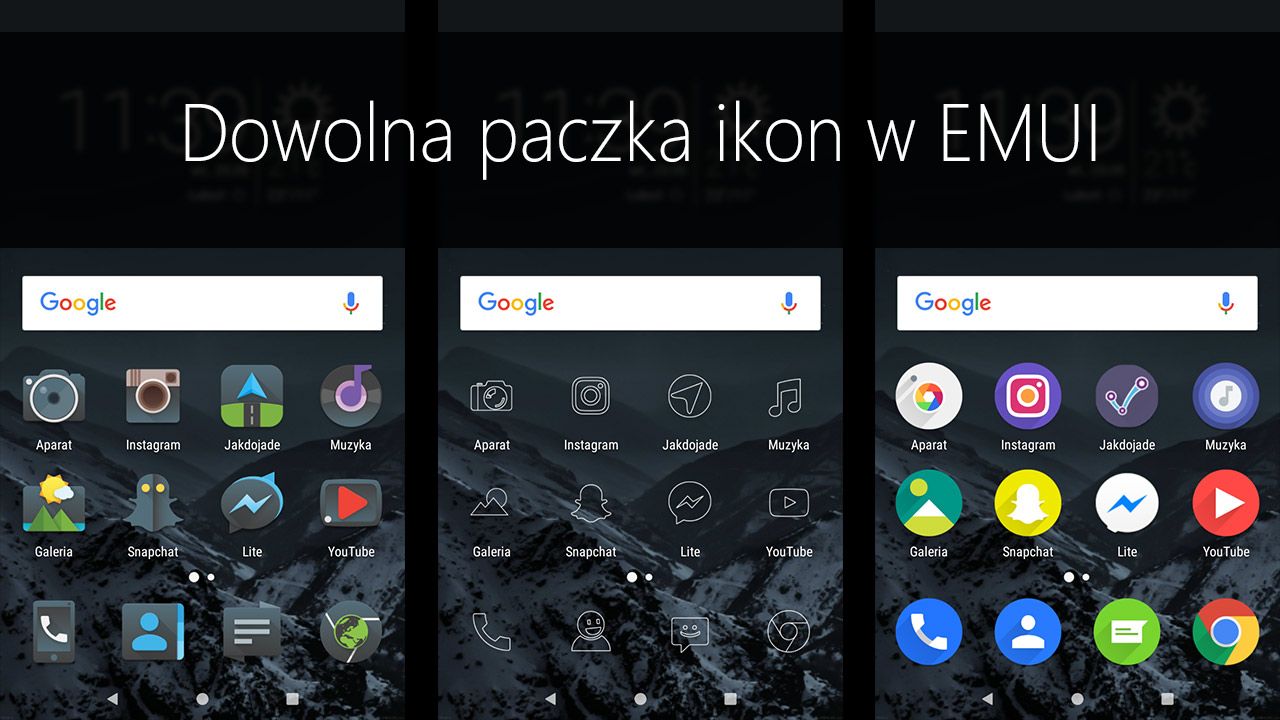
В Play Store вы можете найти множество интересных пакетов значков (так называемый пакет значков), которые изменяют внешний вид значков всех приложений, установленных на вашем телефоне. К сожалению, у EMUI есть своя собственная система тем, и значки из Play Store не работают со стандартным запуском на смартфонах Huawei и Honor.
Конечно, вы можете установить еще одну пусковую установку Nova Launcher, которая поддерживает такие значки. Однако, если вы не хотите устанавливать пользовательские приложения этого типа, существует другой способ. Вы можете конвертировать любой пакет значков из Play Маркета в формат, поддерживающий темы на смартфонах Huawei и Honor. Это позволяет установить эти значки в пусковую установку EMUI по умолчанию.
Создайте свою собственную тему EMUI с помощью любого пакета значков
Для этого мы будем использовать приложение редактора тем EMUI. Это позволяет создавать собственные мотивы для EMUI. Нам не нужна вся тема, но мы будем использовать этот механизм для установки любого пакета значков без изменения других элементов интерфейса. Стоит загрузить бета-версию редактора тем EMUI, которая включает в себя поддержку последней версии EMUI 5.0.
Подпишитесь на бета-версию редактора темы EMUI
Загрузить редактор темы EMUI
Сначала нажмите на первую ссылку и выберите опцию «Станьте тестером», для подписки на бета-версию редактора темы EMUI. Когда вы это сделаете, загрузите редактор тем EMUI со второй ссылки.
После этого приложения загрузите любой набор значков из Play Store, который вас интересует. Для целей руководства мы будем использовать пакет значков с именем Пакет значков Moonrise.
Затем запустите приложение редактора тем EMUI. Теперь вам нужно выбрать одну из стандартных тем в качестве основы, на которой вы можете создать свою собственную тему. Выберите вариант «Выберите тему» и выберите одну из тем по умолчанию (или той, которую вы используете в данный момент).
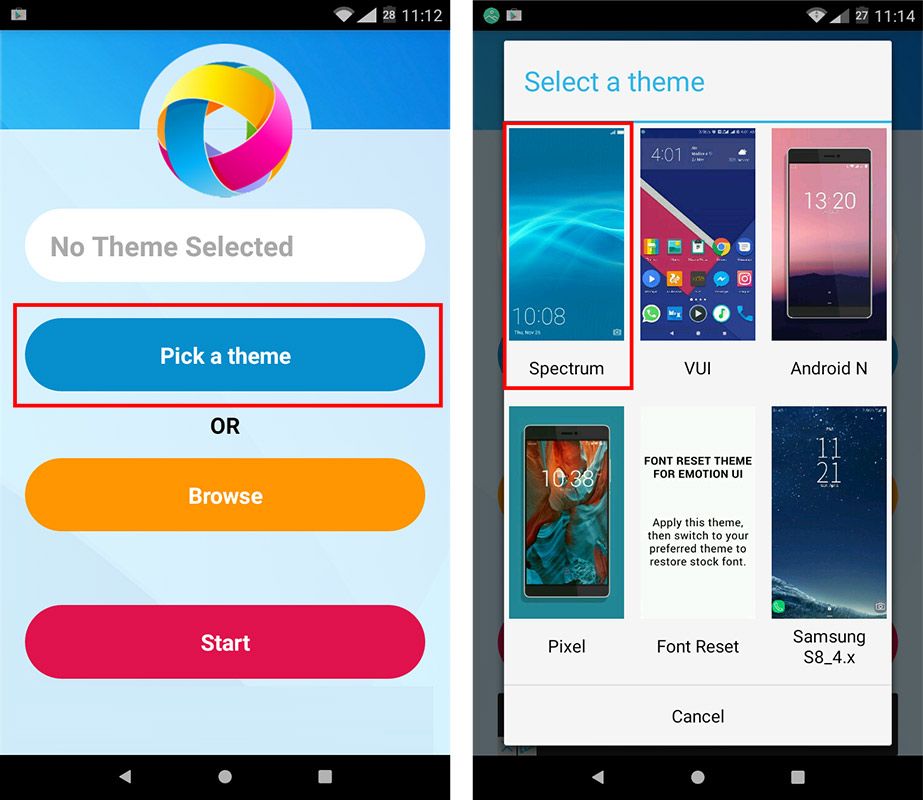
После выбора базовой темы нажмите «Пуск». Подробности для редактирования темы теперь появятся. Выберите вариант «Иконки приложений». На следующем экране выберите «Использовать пользовательские значки» и нажмите «Next».
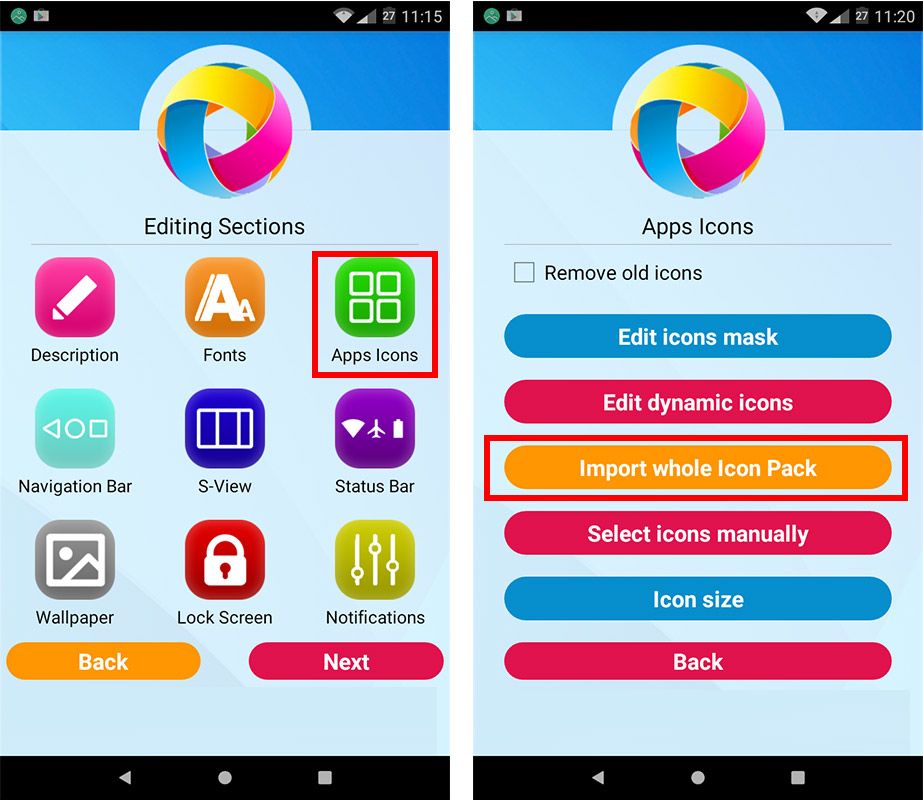
Отобразятся варианты выбора значков для разных приложений. Первое, что вам нужно сделать, это выбрать вариант «Импортировать весь пакет значков» (Импортировать весь пакет значков). На следующем экране снимите флажок «Применить изменения только к установленным приложениям» (благодаря этому вы импортируете весь набор значков из исходного пакета).
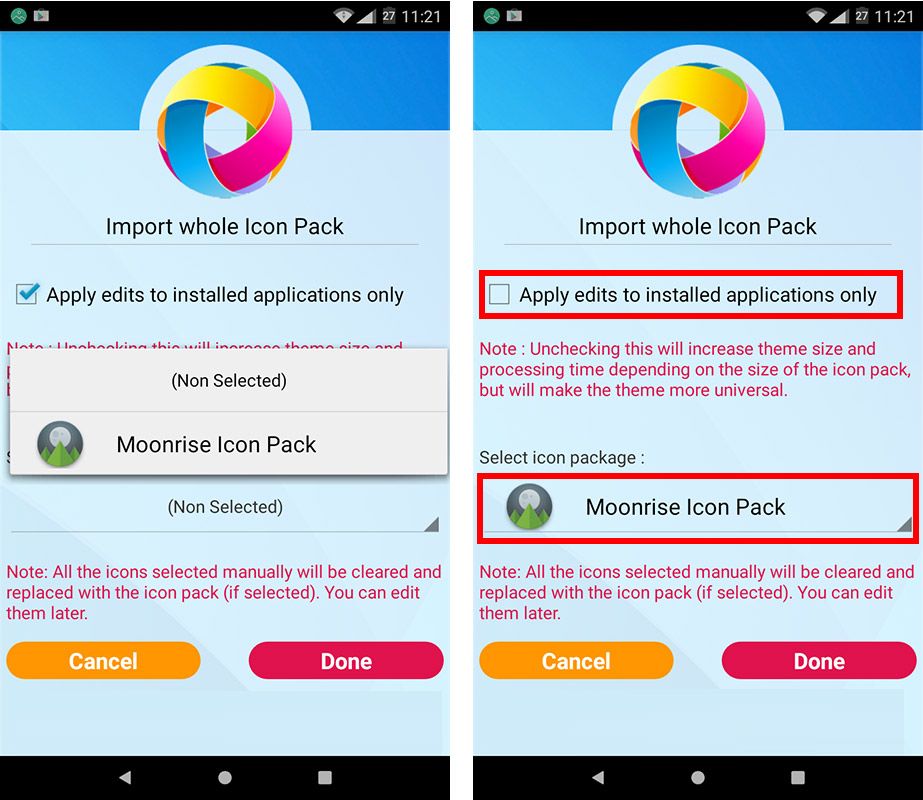
В поле «Выбрать пакет значков» выберите свой набор значков, который вы ранее загрузили из Play Маркета. Коснитесь поля «Done», для подтверждения выбора.
Теоретически, мы могли закончить работу, но стоит использовать еще один вариант. Выберите вариант «Выбрать значки вручную». Это позволяет вам выбирать значки для приложений, которые не были распознаны пакетом значков. Конечно, много раз случалось так, что пакет значков не поддерживал все приложения, которые у вас были, что привело к тому, что некоторые значки были старыми — этот параметр позволяет исправить его.
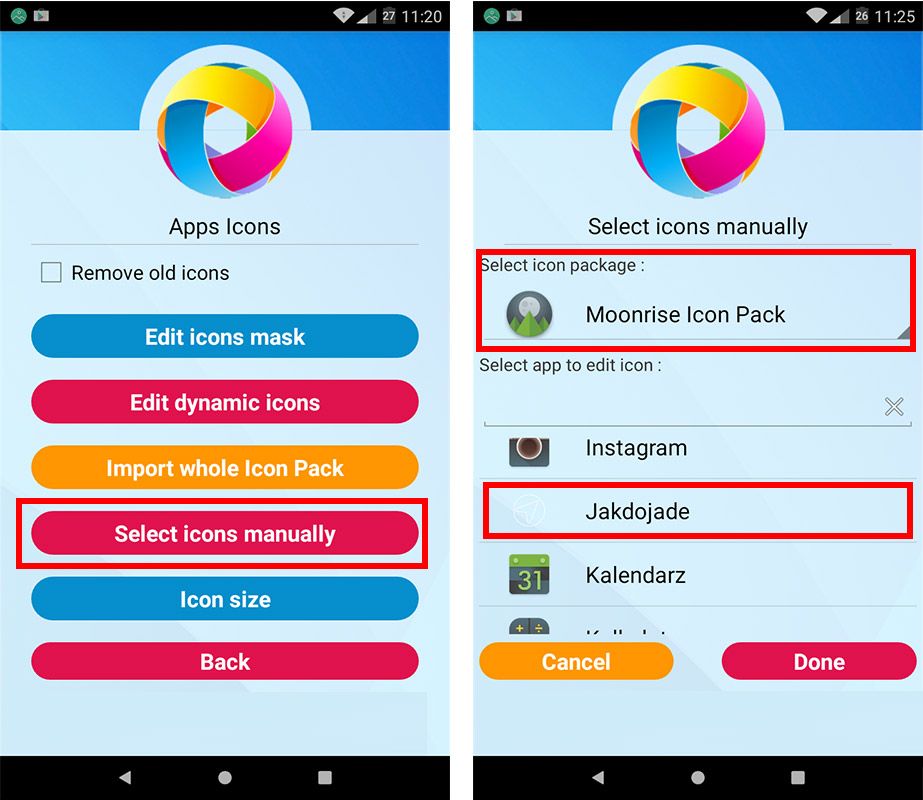
Наверху в поле «Выбрать пакет значков» выберите свой набор значков. Теперь ниже вы можете увидеть все приложения, которые вы установили на свой телефон, и у вас есть предварительный просмотр того, как будет выглядеть выбранный набор значков. Если некорректные приложения назначены некоторым приложениям (или отсутствуют), вы можете исправить их самостоятельно.
Например, набор значков «Moonrise Icon Pack» нет значка для приложения «Как туда добратьсяę«, который вызывает отображение старой иконки.
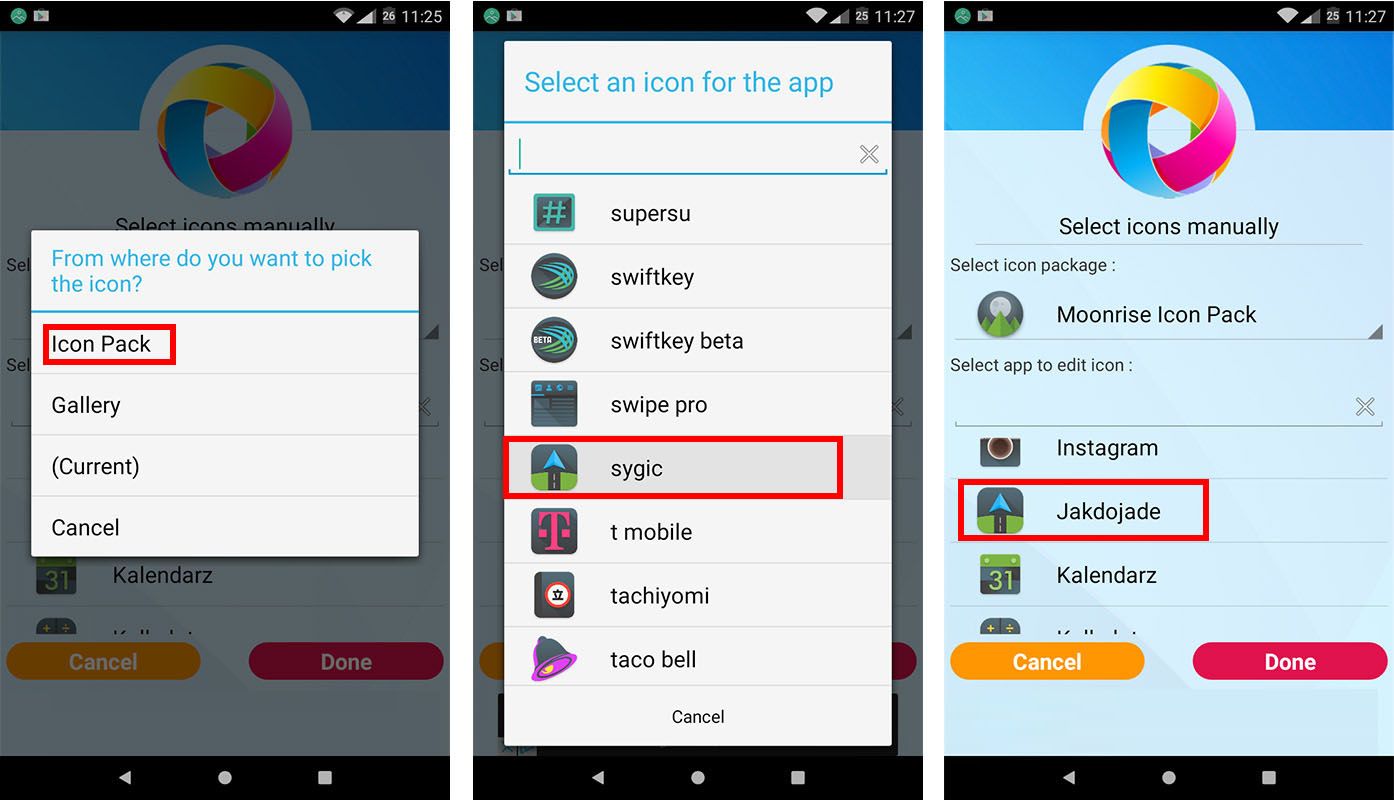
Я могу, однако, коснуться этого приложения в списке, а затем выбрать вариант «Icon pack» и из одного и того же пакета значков назначают другой значок (из другого приложения), который мне просто нравится или подходит. Как приложение «Как туда добратьсяę« полезно в путешествии, тогда я могу выбрать значок, связанный с навигацией или GPS.
После того, как вы уверены, что значки установлены для всех приложений, нажмите «Назад», вернуться на главный экран «Редактирование разделов». Нажмите сейчас «Next». Вы перейдете на экран сохранения темы.
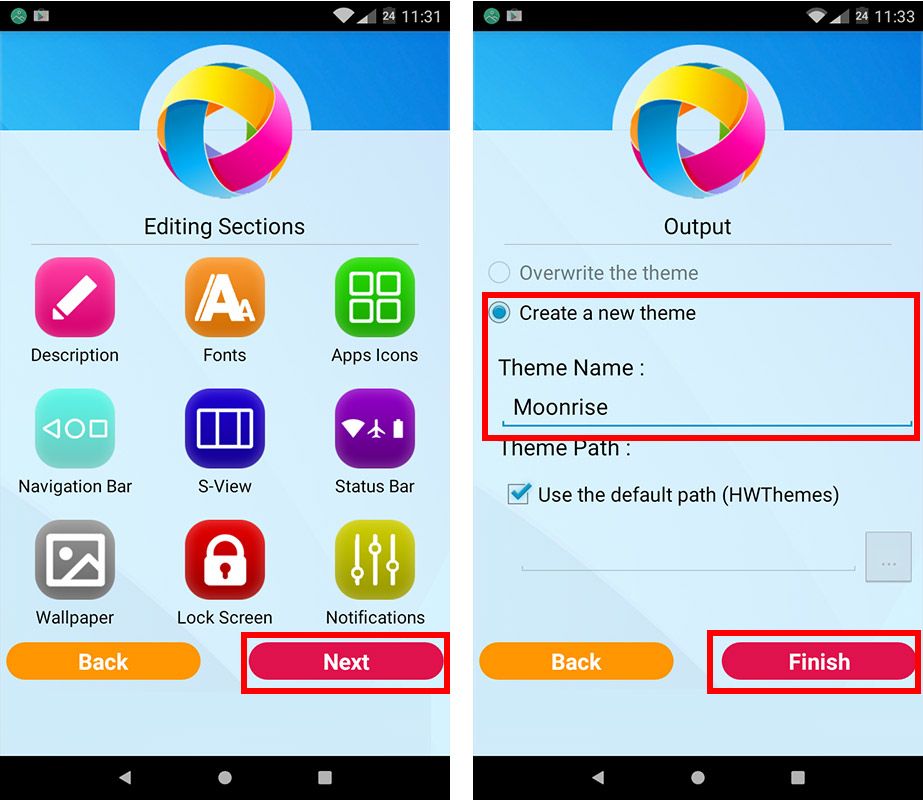
Установите флажок «Создать новую тему», а затем в поле «Название темы» дайте название своей «теме». Мы можем дать то же имя, что и набор значков, которые мы использовали, — в моем случае это будет так «Moonrise». Нажмите «Готово» и подождите, пока тема будет сохранена. На следующем шаге мы покажем вам, как установить выбранные значки.
Активация значков из созданной темы в EMUI
EMUI позволяет вам смешивать разные темы друг с другом — например, вы можете выбрать шрифт из одной темы, иконки из другого, а остальную часть интерфейса — из третьей. Теперь мы будем использовать этот механизм для включения значков из темы, которую мы создали, без изменения чего-либо еще на телефоне.
Найдите и запустите приложение на смартфоне Huawei / Honor «Тема». Перейдите на вкладку «Мой», но не выбирайте ни одной темы из списка. Вместо этого выберите опцию внизу «Настройка».
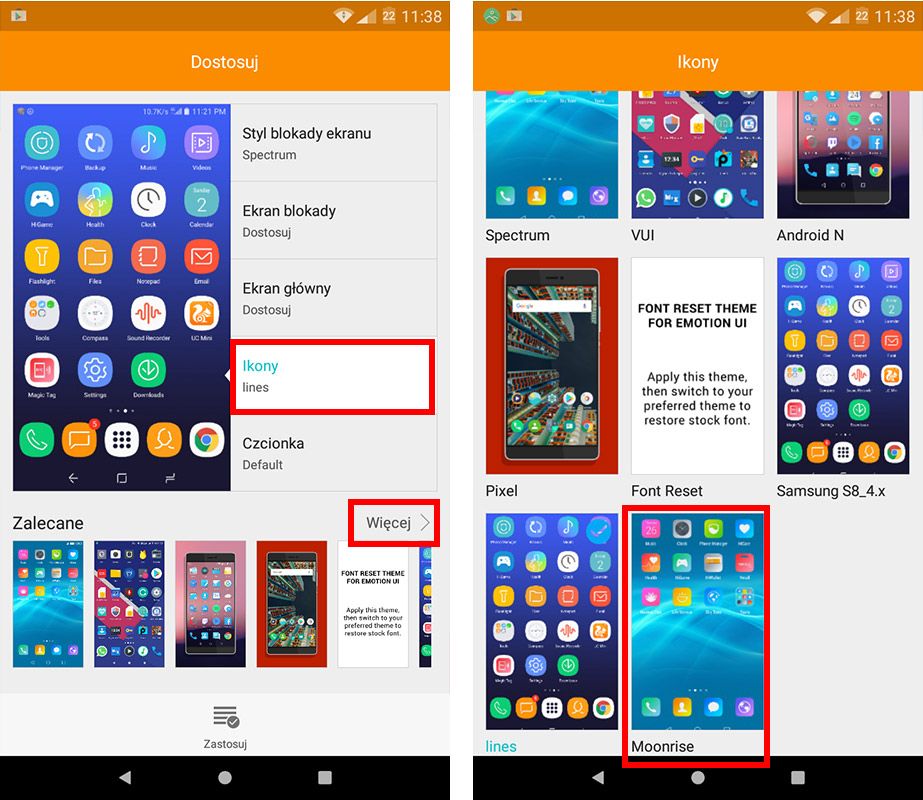
Появится экран персонализации, в котором вы можете выбрать стиль основного экрана, экран блокировки, шрифт и значки отдельно. Выберите вкладку «Икона», нажмите кнопку «Больше», а затем найдите тему, которую вы создали в списке. В нашем случае это тема с именем «Moonrise», потому что мы дали ему это имя при его создании.
Внимание! Иногда ваша тема может не отображаться в списке сразу же после ее создания в приложении редактора тем EMUI. В этом случае просто перезагрузите телефон, чтобы устройство обновляло список доступных тем.
Не волнуйтесь о миниатюре темы — она была взята из темы, которую мы выбрали в качестве базы сначала, поэтому она отображает неправильный предварительный просмотр. Просто выберите свою тему с выбранными значками и нажмите «Применить» в самом низу.
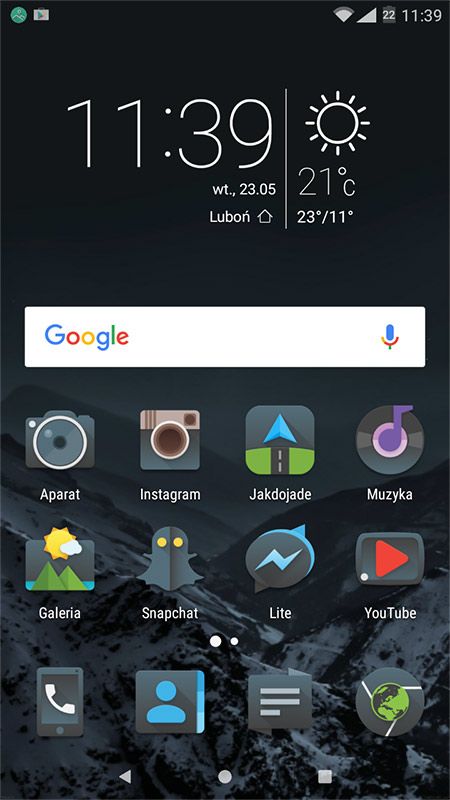
Меняются только значки, никакие другие элементы интерфейса или обои не будут заменены. Когда вы вернетесь на главный экран сейчас, вы заметите, что выбранный вами набор значков был применен. Таким образом, вы можете создавать свои собственные темы на основе любого пакета значков в Play Маркете и использовать их в исходной программе EMUI.
Когда наш мобильный телефон обновляется до EMUI 10 два мы хотим попробовать темный режим, его жесты или другие его новинки. Через некоторое время вы можете захотеть изменить внешний вид вашего рабочего стола из приложения тем, и тогда вы обнаружите, что ваш мобильный телефон подвержен влиянию проблема икон это не может изменить форму или стиль.
Хотя большинство системных приложений изменяются, остальные значки выглядят совершенно иначе, чем Huawei приложение темы изображения обещают. Например, если вы видите, что Chrome показывает округлый значок, во многих случаях он будет применен к вам с очень некрасивым белым квадратом. Есть решение?
![]()
Содержание
- Примените новую тему Huawei
- Настроить значки
- Проблемы с приложением Google
- Используйте внешнее приложение
Прежде всего стоит отметить, что сбой не воспроизводится во всех моделях одинаково, и от мобильного телефона зависит, можете ли вы изменять внешний вид значков или нет. Чтобы увидеть, можете ли вы изменить эстетику приложений в обычном режиме, просто откройте приложение темы, выберите любое бесплатное приложение, которое вы найдете в его каталоге, прокрутите вправо, загрузите и установите то, что вам больше всего нравится.

В этот момент, зайдя на главный экран, вы увидите, выглядят ли значки и как видно на примерах изображений, или, скорее всего, многие из них довольно ужасны по сравнению с тем, что было обещано. Если это так, мы постараемся изменить их вручную, не выходя из приложения тем.
Настроить значки
В нижнем меню выберите раздел «I», где отображается весь контент, загруженный на ваш мобильный телефон, с помощью которого вы можете настроить смартфон. Из всех вариантов, отображаемых на экране, выберите значки и найдите те, которые вы хотите исправить на телефоне, выбирая из предустановленных или ранее загруженных.
![]()
Это должно закончиться значок выпуска в темах EMUI 10 но, к сожалению, вы все еще, вероятно, не видите их правильно. Если это так, мы предлагаем вам следующие два решения.
Проблемы с приложением Google
На форумах разработчиков XDA больше пользователей жалуются на проблему мобильных телефонов китайского бренда и неспособность адаптировать ярлыки к темы, загруженные из приложения Huawei , Некоторые из пострадавших нашли любопытную уловку, которая, кажется, решает эту ошибку, хотя не все пользователи служили решением.
Видимо, это проблема в некоторых мобильных телефонах Huawei связано с приложением Google, которое, почему, предотвращает изменение внешнего вида значков. По этой причине некоторые рекомендуют удалить все данные в приложении, чтобы «сбросить их», чтобы можно было вернуть значки к желаемому виду. Для этого откройте настройки мобильного устройства или перейдите в Приложения> Приложение Google> Хранилище> Управление пространством> Удалить все данные.
Используйте внешнее приложение
Если вы все еще не нашли решение, мы смогли изменить значки на мобильных телефонах Huawei использование некоторых внешних приложений настолько просто, что с помощью двух щелчков мыши они позволяют нам изменить внешний вид нашего мобильного телефона. В качестве примера мы имеем EMUI Themes Factory для Huawei or Редактор тем для EMUI .
![]()
Оба приложения довольно похожи и позволяют создавать темы с нуля. Это не наша цель, но если прокрутить вкладки вверху, мы увидим, что мы можем найти список значков, которые будут применены на нашем мобильном телефоне Huawei. Кроме того, они будут храниться в памяти нашего телефона, а также будут доступны из соответствующего Приложение Huawei themes .
